еӯҳеӮЁз©әй—ҙ
еңЁеӯҳеӮЁз©әй—ҙйҖүйЎ№еҚЎдёӯпјҢжӮЁеҸҜж·»еҠ гҖҒеҲ йҷӨе’Ңзј–иҫ‘еҪ•еҲ¶еӯҳеӮЁз©әй—ҙпјҢд»ҘеҸҠжҹҘзңӢеҗ„еҪ•еҲ¶еӯҳеӮЁз©әй—ҙзҡ„жүҖжңүзӣёеә”ж‘„еғҸжңәгҖӮ
иӢҘиҰҒж·»еҠ еҪ•еҲ¶еӯҳеӮЁз©әй—ҙпјҡ
- еҚ•еҮ»ж·»еҠ > ж·»еҠ еӯҳеӮЁз©әй—ҙгҖӮ
- йҖүжӢ©дҪҝз”Ёе·Іжңүж–Ү件еӨ№жҲ–ж·»еҠ е…ұдә«ж–Ү件еӨ№пјҢ并еҚ•еҮ»дёӢдёҖжӯҘгҖӮ
- еҰӮжһңжӮЁйҖүжӢ©дәҶдҪҝз”Ёе·Іжңүж–Ү件еӨ№пјҡ
- иӢҘ Synology NVR дёә CMS жһ¶жһ„дёӯзҡ„дё»жңҚеҠЎеҷЁпјҢиҜ·д»ҺжәҗдёӢжӢүиҸңеҚ•дёӯйҖүжӢ©жңҚеҠЎеҷЁгҖӮ
- д»Һе…ұдә«ж–Ү件еӨ№дёӢжӢүиҸңеҚ•дёӯйҖүжӢ© DSM е…ұдә«ж–Ү件еӨ№дҪңдёәж–°еҪ•еҲ¶еӯҳеӮЁз©әй—ҙгҖӮ
- еҰӮжһңжӮЁйҖүжӢ©ж·»еҠ е…ұдә«ж–Ү件еӨ№пјҡ
- еңЁдҝЎжҒҜйЎөйқўдёӯдёәж–°зҡ„еҪ•еҲ¶еӯҳеӮЁз©әй—ҙиҫ“е…ҘеҗҚз§°е’ҢжҸҸиҝ°гҖӮ
- иӢҘ Synology NVR дёә CMS жһ¶жһ„дёӯзҡ„дё»жңҚеҠЎеҷЁпјҢиҜ·д»ҺжәҗдёӢжӢүиҸңеҚ•дёӯйҖүжӢ©жңҚеҠЎеҷЁгҖӮ
- д»ҺдҪҚзҪ®дёӢжӢүиҸңеҚ•дёӯпјҢйҖүжӢ©ж–°еҪ•еҲ¶еӯҳеӮЁз©әй—ҙжүҖеӨ„зҡ„еҚ·гҖӮ
- еҰӮжһңиҰҒй…ҚзҪ®еҪ•еҲ¶еӯҳеӮЁз©әй—ҙзҡ„еӯҳеӮЁз©әй—ҙеӨ§е°ҸдёҠйҷҗпјҢиҜ·еӢҫйҖүйҷҗеҲ¶еҪ•еҲ¶еӯҳеӮЁз©әй—ҙеӨ§е°ҸеӨҚйҖүжЎҶпјҢ并дёәе…ұдә«ж–Ү件еӨ№жҢҮе®ҡеӨ§е°ҸдёҠйҷҗпјҲд»Ҙ GB дёәеҚ•дҪҚпјүгҖӮеҪ“иҫҫеҲ°жҢҮе®ҡеӨ§е°ҸдёҠйҷҗж—¶пјҢеҪ•еҲ¶еӯҳеӮЁз©әй—ҙи®ҫзҪ®еңЁжӯӨж–Ү件еӨ№дёӯзҡ„ж‘„еғҸжңәдјҡж №жҚ®еңЁзҪ‘з»ңж‘„еғҸжңә > зј–иҫ‘ж‘„еғҸжңә > еҪ•еҲ¶и®ҫзҪ® > й«ҳзә§дёӯй…ҚзҪ®зҡ„еӯҳжЎЈиҪ®жҚўи®ҫзҪ®жқҘеҲ йҷӨиҫғж—§еҪ•еҲ¶ж–Ү件жҲ–еҒңжӯўеҪ•еҲ¶гҖӮ
- еҰӮжһңжӮЁдёҚжғіеңЁвҖңWindows ж–Ү件иө„жәҗз®ЎзҗҶеҷЁвҖқдёӯвҖңзҪ‘з»ңвҖқдёӢеҮәзҺ°з”ЁдҪңеҪ•еҲ¶еӯҳеӮЁз©әй—ҙзҡ„е…ұдә«ж–Ү件еӨ№пјҢиҜ·еӢҫйҖүеңЁвҖңзҪ‘дёҠйӮ»еұ…вҖқйҡҗи—ҸжӯӨе…ұдә«ж–Ү件еӨ№еӨҚйҖүжЎҶгҖӮ
- еҚ•еҮ»дёӢдёҖжӯҘиҝӣе…Ҙй«ҳзә§йЎөйқўгҖӮ
- еҰӮжһңиҰҒеҜ№е…ұдә«ж–Ү件еӨ№иҝӣиЎҢеҠ еҜҶпјҢеҸҜд»Ҙжү§иЎҢд»ҘдёӢж“ҚдҪңпјҡ
- жҢҮе®ҡ并确и®Өж–°зҡ„еҠ еҜҶеҜҶй’ҘгҖӮеҠ еҜҶеҜҶй’ҘдёҚеҢ…жӢ¬йҖ—еҸ· (,) жҲ–зӯүеҸ· (=)гҖӮ
- иӢҘиҰҒжҹҘзңӢ并и®ҝй—®еҚёиҪҪзҡ„е…ұдә«ж–Ү件еӨ№пјҢжӮЁйңҖиҰҒеҜје…ҘжҲ–иҫ“е…ҘеҠ еҜҶеҜҶй’ҘпјҢи—үжӯӨжүӢеҠЁиЈ…иҪҪжӯӨж–Ү件еӨ№гҖӮ
- еҚ•еҮ»е®ҢжҲҗд»Ҙе®ҢжҲҗеҪ•еҲ¶еӯҳеӮЁеҷЁзҡ„еҲӣе»әгҖӮ
иӢҘиҰҒиЈ…иҪҪиҝңзЁӢж–Ү件еӨ№пјҡ
- еҚ•еҮ»ж·»еҠ > иЈ…иҪҪиҝңзЁӢеӯҳеӮЁз©әй—ҙгҖӮ
- йҖүжӢ©дҪҝз”Ёе·ІиЈ…иҪҪиҝңзЁӢж–Ү件еӨ№жҲ–иЈ…иҪҪиҝңзЁӢж–Ү件еӨ№пјҢ并еҚ•еҮ»дёӢдёҖжӯҘгҖӮ
- еҰӮжһңжӮЁйҖүжӢ©дәҶдҪҝз”Ёе·ІиЈ…иҪҪиҝңзЁӢж–Ү件еӨ№пјҡ
- иӢҘ Synology NVR дёә CMS жһ¶жһ„дёӯзҡ„дё»жңҚеҠЎеҷЁпјҢиҜ·д»ҺжәҗдёӢжӢүиҸңеҚ•дёӯйҖүжӢ©жңҚеҠЎеҷЁгҖӮ
- д»ҺиҝңзЁӢж–Ү件еӨ№дёӢжӢүиҸңеҚ•дёӯйҖүжӢ©иЈ…иҪҪзҡ„иҝңзЁӢж–Ү件еӨ№дҪңдёәж–°еҪ•еҲ¶еӯҳеӮЁз©әй—ҙгҖӮ
- еҰӮжһңжӮЁйҖүжӢ©дәҶиЈ…иҪҪиҝңзЁӢж–Ү件еӨ№пјҡ
- иӢҘ Synology NVR дёә CMS жһ¶жһ„дёӯзҡ„дё»жңҚеҠЎеҷЁпјҢиҜ·д»ҺжәҗдёӢжӢүиҸңеҚ•дёӯйҖүжӢ©жңҚеҠЎеҷЁгҖӮ
- еҰӮжһңиҝңзЁӢжңҚеҠЎеҷЁйңҖиҰҒиҝңзЁӢж–Ү件еӨ№зҡ„и®ҝй—®жқғйҷҗпјҢиҜ·еңЁз”ЁжҲ·еҗҚеҸҠеҜҶз Ғж Ҹдёӯиҫ“е…ҘиҝңзЁӢжңҚеҠЎеҷЁзҡ„еҮӯжҚ®гҖӮ
- еҚ•еҮ»жөҸи§ҲйҖүжӢ©жҲ–еҲӣе»әзӣ®зҡ„ең°ж–Ү件еӨ№жқҘиЈ…иҪҪиҝңзЁӢж–Ү件еӨ№гҖӮе°ҶеңЁжң¬ең°ж–Ү件еӨ№ж ҸдёӯжҳҫзӨәжүҖйҖүзҡ„и·Ҝеҫ„гҖӮ
- еңЁиҝңзЁӢж–Ү件еӨ№ж ҸдёӯпјҢд»Ҙ [\\Server_name\Folder_name] зҡ„ж јејҸжқҘжҢҮе®ҡиҝңзЁӢж–Ү件еӨ№и·Ҝеҫ„пјҢеҰӮ [\\192.168.0.2\share] жҲ– [\\chad\cheeseburger\pictures]гҖӮ
- еҰӮжһңжӮЁжғіиҰҒеңЁжҜҸж¬Ўзі»з»ҹејҖжңәжҲ–йҮҚж–°еҗҜеҠЁж—¶иҮӘеҠЁиЈ…иҪҪжӯӨиҝңзЁӢж–Ү件еӨ№пјҢиҜ·еӢҫйҖүејҖжңәж—¶иҮӘеҠЁиЈ…иҪҪгҖӮ
- еҚ•еҮ»е®ҢжҲҗд»Ҙе®ҢжҲҗи®ҫзҪ®гҖӮ
иӢҘиҰҒеҲ йҷӨеҪ•еҲ¶еӯҳеӮЁз©әй—ҙпјҡ
- йҖүжӢ©еҪ•еҲ¶еӯҳеӮЁеҷЁе№¶еҚ•еҮ»еҲ йҷӨгҖӮ
- еңЁзЎ®и®ӨзӘ—еҸЈдёӯпјҢйҖүжӢ©дҝқз•ҷжҲ–еҲ йҷӨ DSM дёӯзҡ„е…ұдә«/иЈ…иҪҪж–Ү件еӨ№гҖӮ
- еҚ•еҮ»зЎ®е®ҡд»ҘзЎ®и®ӨеҲ йҷӨгҖӮ
иӢҘиҰҒзј–иҫ‘еҪ•еҲ¶еӯҳеӮЁз©әй—ҙпјҡ
- йҖүжӢ©еҪ•еҲ¶еӯҳеӮЁз©әй—ҙ并еҚ•еҮ»зј–иҫ‘гҖӮ
- иҝӣе…ҘдҝЎжҒҜйҖүйЎ№еҚЎгҖӮ
- дёәеҪ•еҲ¶еӯҳеӮЁеҷЁиҫ“е…Ҙж–°зҡ„еҗҚз§°е’ҢжҸҸиҝ°гҖӮ
- еҰӮжһңиҰҒи®ҫзҪ®еҪ•еҲ¶еӯҳеӮЁз©әй—ҙзҡ„еӯҳеӮЁз©әй—ҙеӨ§е°ҸдёҠйҷҗпјҢиҜ·еӢҫйҖүйҷҗеҲ¶еҪ•еҲ¶еӯҳеӮЁз©әй—ҙеӨ§е°ҸеӨҚйҖүжЎҶпјҢ并дёәе…ұдә«ж–Ү件еӨ№жҢҮе®ҡеӨ§е°ҸдёҠйҷҗпјҲд»Ҙ GB дёәеҚ•дҪҚпјүгҖӮ
- еҰӮжһңжӮЁдёҚжғіеңЁвҖңWindows ж–Ү件иө„жәҗз®ЎзҗҶеҷЁвҖқдёӯвҖңзҪ‘з»ңвҖқдёӢеҮәзҺ°з”ЁдҪңеҪ•еҲ¶еӯҳеӮЁз©әй—ҙзҡ„е…ұдә«ж–Ү件еӨ№пјҢиҜ·еӢҫйҖүеңЁвҖңзҪ‘дёҠйӮ»еұ…вҖқйҡҗи—ҸжӯӨе…ұдә«ж–Ү件еӨ№еӨҚйҖүжЎҶгҖӮ
- иҝӣе…Ҙй«ҳзә§йҖүйЎ№еҚЎгҖӮ
- жӣҙж”№еҠ еҜҶи®ҫзҪ®гҖӮ
- еҚ•еҮ»е®ҢжҲҗд»Ҙе®ҢжҲҗи®ҫзҪ®гҖӮ
иӢҘиҰҒжҹҘзңӢзӣёеә”зҡ„ж‘„еғҸжңәпјҡ
- йҖүжӢ©еҪ•еҲ¶еӯҳеӮЁеҷЁе№¶еҚ•еҮ»зӣёеә”зҡ„ж‘„еғҸжңәд»ҘжҹҘзңӢеҪ“еүҚдёҺеҪ•еҲ¶еӯҳеӮЁеҷЁзӣёеҜ№еә”зҡ„ж‘„еғҸжңәеҲ—иЎЁгҖӮ
иӢҘиҰҒйҮҚж–°иҝһжҺҘиҝңзЁӢж–Ү件еӨ№пјҡ
- еҰӮжһң Surveillance Station ж— жі•иҝһжҺҘеҲ°иҝңзЁӢж–Ү件еӨ№пјҢзӣёеә”ж‘„еғҸжңәзҡ„зҠ¶жҖҒе°ҶеҸҳдёәеӯҳеӮЁз©әй—ҙж— жі•дҪҝз”ЁпјҢеҪ•еҲ¶еӯҳеӮЁз©әй—ҙе°ҶеңЁеҪ•еҲ¶еӯҳеӮЁз©әй—ҙеҲ—иЎЁдёӯжҳҫзӨәдёәе·Іж–ӯејҖиҝһжҺҘгҖӮ
- еҚ•еҮ»йҮҚж–°иҝһжҺҘеҸҜеҶҚж¬Ўе°қиҜ•иЈ…иҪҪиҝңзЁӢж–Ү件еӨ№гҖӮ
- еҰӮжһңиҝңзЁӢж–Ү件еӨ№жҲҗеҠҹйҮҚж–°иҝһжҺҘпјҢзӣёеә”зҡ„ж‘„еғҸжңәе°ҶжҒўеӨҚжӯЈеёёе·ҘдҪңгҖӮ
иӢҘиҰҒзј–иҫ‘еҠ еҜҶзҡ„еҪ•еҲ¶еӯҳеӮЁз©әй—ҙпјҡ
- еҰӮжһңжӮЁйҖүжӢ©жңӘеҠ еҜҶзҡ„е…ұдә«ж–Ү件еӨ№пјҢеҲҷдјҡзҰҒз”ЁеҠ еҜҶдёӢжӢүиҸңеҚ•гҖӮ
- еҰӮжһңжӮЁйҖүжӢ©е·ІиЈ…иҪҪзҡ„еҠ еҜҶе…ұдә«ж–Ү件еӨ№пјҢжӮЁеҸҜд»ҺеҠ еҜҶдёӢжӢүиҸңеҚ•йҖүжӢ©еҚёиҪҪжқҘеҚёиҪҪж–Ү件еӨ№пјҢжҲ–йҖүжӢ©еҜјеҮәеҜҶй’ҘжқҘдҝқеӯҳеҠ еҜҶеҜҶй’ҘгҖӮ
- еҰӮжһңжӮЁйҖүжӢ©е·ІеҚёиҪҪзҡ„еҠ еҜҶе…ұдә«ж–Ү件еӨ№пјҢжӮЁеҸҜд»Ҙд»ҺеҠ еҜҶдёӢжӢүиҸңеҚ•дёӯйҖүжӢ©иЈ…иҪҪпјҢ然еҗҺиҫ“е…ҘжҲ–еҜје…ҘеҠ еҜҶеҜҶй’ҘжқҘиЈ…иҪҪж–Ү件еӨ№д»ҘиҝӣиЎҢи®ҝй—®гҖӮ
жіЁпјҡ
- и®°дҪҸеҠ еҜҶеҜҶй’ҘжҳҜйқһеёёйҮҚиҰҒзҡ„гҖӮејәзғҲе»әи®®жӮЁеҜјеҮә并еӯҳеӮЁеҠ еҜҶеҜҶй’ҘгҖӮеҰӮжһңжӮЁеҝҳи®°жҲ–жҳҜйҒ—еӨұеҜҶй’ҘпјҢе°Ҷж— жі•жҢҪеӣһеҠ еҜҶзҡ„ж•°жҚ®гҖӮ
- еҰӮжһңеҠ еҜҶзҡ„е…ұдә«ж–Ү件еӨ№е·ІиЈ…иҪҪпјҢжӮЁж— жі•йҮҚе‘ҪеҗҚжӯӨж–Ү件еӨ№жҲ–жҳҜжӣҙж”№е…¶жүҖеңЁзҡ„еҚ·дҪҚзҪ®гҖӮжӮЁеҸӘиғҪеңЁеҚёиҪҪеҗҺжӣҙж”№гҖӮ
---------------------------------------------------------------------------------------------------
ITи§ЈеҶіж–№жЎҲпјҡ
ж–Ү件е…ұдә«гҖҒз§Ғжңүдә‘зӣҳгҖҒдјҒдёҡзҪ‘зӣҳ и§ЈеҶіж–№жЎҲ
еӯҳеӮЁйӣ·з”өDAS гҖҒSANгҖҒIPSAN ISCSI и§ЈеҶіж–№жЎҲ
дјҒдёҡзә§еӯҳеӮЁи§ЈеҶіж–№жЎҲ
еӨҮд»Ҫ е®№зҒҫи§ЈеҶіж–№жЎҲ
йҳІеӢ’зҙўз—…жҜ’и§ЈеҶіж–№жЎҲ
NAS еә”з”ЁеңәжҷҜпјҡе®ҢзҫҺи§ЈеҶіж–Ү件е…ұдә«/ж–Ү件еҲҶдә«й—®йўҳпјҢжӣҝд»Јдј з»ҹж–Ү件жңҚеҠЎеҷЁ
NASзҪ‘з»ңеӯҳеӮЁ ж–Ү件NASеӯҳеӮЁ гҖӮ
зҫӨжҷ–еӨҮд»ҪдёҖдҪ“жңә йҖӮз”ЁдәҺзҡ„дјҒзә§еӨҮд»ҪиҪҜ件жңүпјҡ
пјҲacronis е®үе…ӢиҜәж–Ҝ /veeamе®үзӣҹ/veritasеҚҺзқҝжі°/commvault ж…·еӯҡжІғеҫ· /arcserver )
PHD virtual , Nakivo, IBM spectrum protect , (TSM) HP data protector
DELL EMC Networker RecoverPoint Quest veritas system recovery 18
еӣҪеҶ…еӨҮд»ҪиҪҜ件пјҡйјҺз”ІпјҢзҒ«жҳҹд»“пјҢUPMпјҢжөӘж“ҺпјҢзҲұж•°
й»‘зҫӨжҷ–ж— жі•еҚҮзә§пјҢжҳ“дёўеӨұж•°жҚ®пјҢе»әи®®з”ЁзҷҪзҫӨжҷ–пјҢй»‘зҫӨжҷ–жҙ—зҷҪ
synology partnerпјҡж·ұеңіеӣҪдәҝеӣҪйҷ…пјҲеҮҜжҙӣиңңпјү дёҠжө·дё–е№ідјҹдёҡ
жңҚеҠЎеҢәеҹҹпјҡеӣӣе·қзҫӨжҷ– жҲҗйғҪзҫӨжҷ– иҘҝи—ҸзҫӨжҷ– йҮҚеәҶзҫӨжҷ–иҙөе·һзҫӨжҷ– иҙөйҳізҫӨжҷ– дә‘еҚ—зҫӨжҷ– жҳҶжҳҺзҫӨжҷ–
зҫӨжҷ–й…Қ件пјҡзҫӨжҷ–й’ҘеҢҷ зҫӨжҷ–зҪ‘еҚЎ зҫӨжҷ–еҶ…еӯҳ зҫӨжҷ–з”өжәҗ зҫӨжҷ–дё»жқҝ
зҫӨжҷ–з»ҙдҝ®пјҡзҫӨжҷ–дҝқдҝ®дҝқеҶ…дҝқеӨ–з»ҙдҝ® зҫӨжҷ–зЎ¬зӣҳж•°жҚ®жҒўеӨҚ зҫӨжҷ–е®ўжңҚ зҫӨжҷ–дҝқдҝ® зҫӨжҷ–з»ҙдҝ®пјү
зҫӨжҷ–ж•°жҚ®жҒўеӨҚпјҡ жңҚеҠЎеҷЁж•°жҚ®жҒўеӨҚ raidж•°жҚ®жҒўеӨҚ nasж•°жҚ®жҒўеӨҚ еёҢжҚ·ж•°жҚ®жҒўеӨҚ иҘҝж•°зЎ¬зӣҳжҒўеӨҚ seagate ж•°жҚ®жҒўеӨҚ WDж•°жҚ®жҒўеӨҚ
еӣҪиЎҢеҺҹиЈ…жӯЈе“ҒпјҲеӣҪд»ЈпјҢжҖ»д»ЈзҗҶпјҢжҖ»еҲҶй”Җе•Ҷпјүж–№жЎҲйҖӮз”ЁжңәеһӢпјҡ
19-зі»еҲ—
DS1219+
18-зі»еҲ—: FS1018гҖҒRS3618xsгҖҒDS3018xsгҖҒRS2818RP+гҖҒRS2418(RP)+гҖҒRS818(RP)+гҖҒDS918+гҖҒDS718+гҖҒDS418гҖҒDS418playгҖҒDS218+гҖҒгҖҒDS218playгҖҒDS418jгҖҒDS218гҖҒDS218jгҖҒDS118пјӣ
17-зі»еҲ—: FS3017гҖҒFS2017гҖҒRS18017xs+гҖҒRS4017xs+гҖҒRS3617xs+гҖҒRS3617RPxsгҖҒRS3617xsгҖҒDS1817+гҖҒDS1517+гҖҒDS1817гҖҒDS1517гҖҒRS217пјӣ
16-зі»еҲ—: RS18016xs+гҖҒRS2416(RP)+гҖҒDS916+гҖҒDS716+IIгҖҒDS716+гҖҒRS816гҖҒDS416гҖҒDS416playгҖҒDS216+IIгҖҒDS216+гҖҒDS216playгҖҒDS416slimгҖҒDS416jгҖҒDS216гҖҒDS216jгҖҒDS216seгҖҒDS116гҖҒNVR216пјӣ
15-зі»еҲ—: RC18015xs+гҖҒDS3615xsгҖҒDS2015xsгҖҒRS815(RP)+гҖҒDS2415+гҖҒDS1515+гҖҒDS415+гҖҒRS815гҖҒDS1515гҖҒDS715гҖҒDS415playгҖҒDS215+гҖҒDS215jгҖҒDS115гҖҒDS115jгҖҒDS1815+пјӣ
14-зі»еҲ—: RS3614xs+гҖҒRS2414(RP)+гҖҒRS814(RP)+гҖҒRS814гҖҒDS414гҖҒDS214+гҖҒDS214playгҖҒRS214гҖҒDS414jгҖҒDS414slimгҖҒDS214гҖҒDS214seгҖҒDS114гҖҒEDS14пјӣ
13-зі»еҲ—: RS10613xs+гҖҒRS3413xs+гҖҒDS2413+гҖҒDS1813+гҖҒDS1513+гҖҒDS713+гҖҒDS413гҖҒDS213+гҖҒDS413jгҖҒDS413jгҖҒDS213гҖҒDS213jгҖҒDS213airпјӣ
12-зі»еҲ—: DS212jпјӣ
ж—©жңҹзі»еҲ—пјҡds-101
科жұҮ科жҠҖ --- дё“дёҡж•°жҚ®еӨҮд»ҪжңҚеҠЎе•Ҷ
ж— и®әжӮЁзҡ„ITжһ¶жһ„жҳҜ жң¬ең°еҢ–гҖҒдә‘з«ҜгҖҒиҝҳжҳҜж··е’Ңдә‘ йғҪиғҪжҸҗдҫӣдёҖз«ҷејҸж•°жҚ®еӨҮд»Ҫж–№жЎҲгҖӮ
дә¬дёңзҫӨжҷ–synology еӨ©зҢ«зҫӨжҷ– зәҝдёӢд»ЈзҗҶе”®еҗҺз»ҙдҝ®жңҚеҠЎз«ҷ
еӣӣе·қжҲҗйғҪзҫӨжҷ–е®ҳж–№жҺҲжқғж ёеҝғд»ЈзҗҶе•ҶпјҲдјҒдёҡзә§жңҚеҠЎе•Ҷпјү
еӣӣе·қжҲҗйғҪзҫӨжҷ–synologyи§ЈеҶіж–№жЎҲдёӯеҝғ
еӣӣе·қжҲҗйғҪзҫӨжҷ–synologyдҪ“йӘҢдёӯеҝғ
еӣӣе·қжҲҗйғҪзҫӨжҷ–synologyе”®еҗҺз»ҙдҝ®дёӯеҝғ
еӣӣе·қжҲҗйғҪзҫӨжҷ–synologyе®ҳж–№жҺҲжқғдё“еҚ–еә—
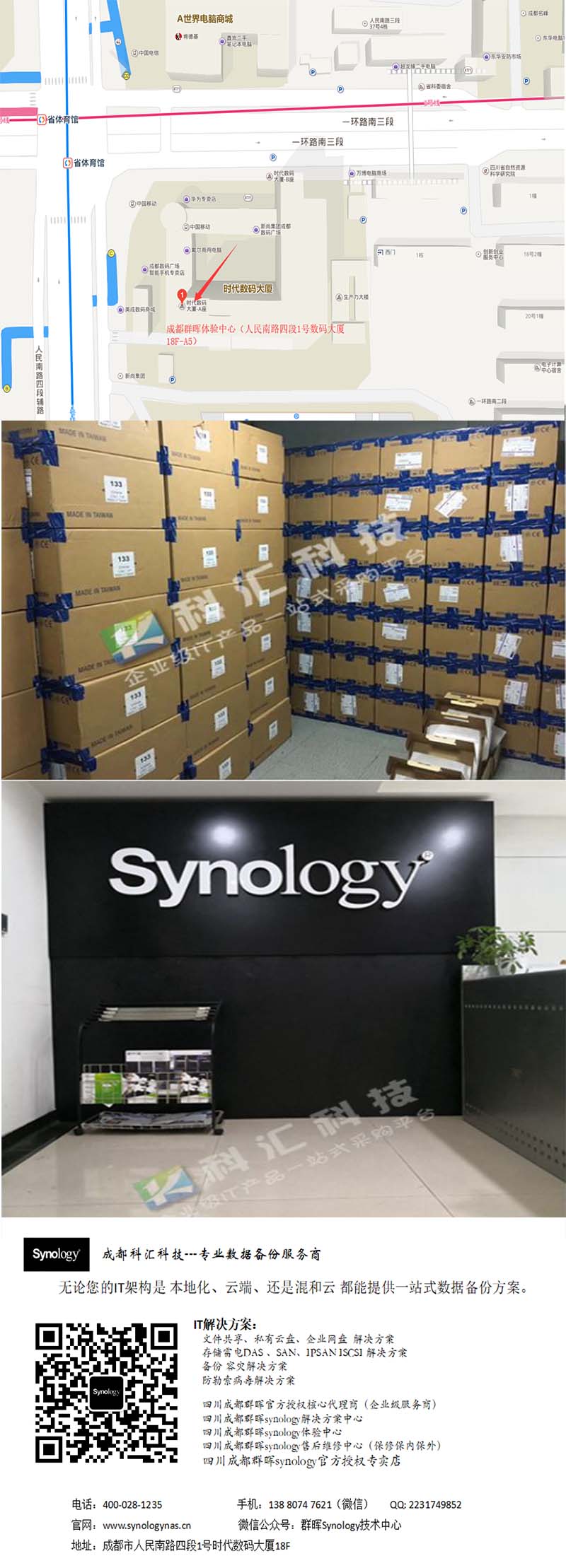
жҲҗйғҪ科жұҮ科жҠҖжңүйҷҗе…¬еҸё
ең°еқҖпјҡжҲҗйғҪеёӮдәәж°‘еҚ—и·Ҝеӣӣж®ө1еҸ·ж—¶д»Јж•°з ҒеӨ§еҺҰ18F
зҫӨжҷ–з”өиҜқпјҡ400-028-1235пјҲзҫӨжҷ–400пјү
QQ: 2231749852
жүӢжңәпјҡ138 8074 7621пјҲеҫ®дҝЎеҗҢеҸ·пјү
еҫ®дҝЎе…¬дј—еҸ·пјҡзҫӨжҷ–SynologyжҠҖжңҜдёӯеҝғ
вҖӢ





